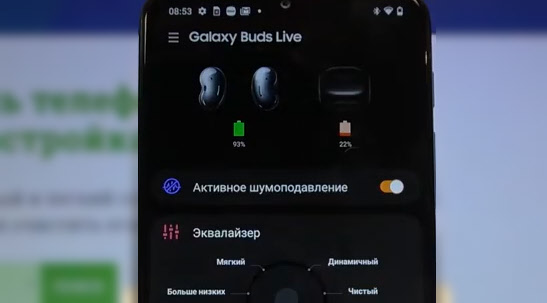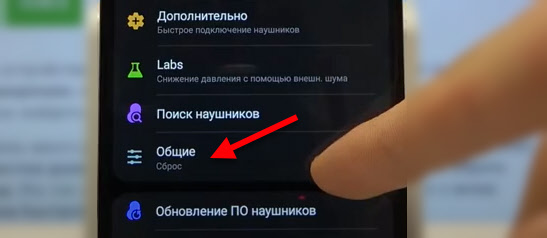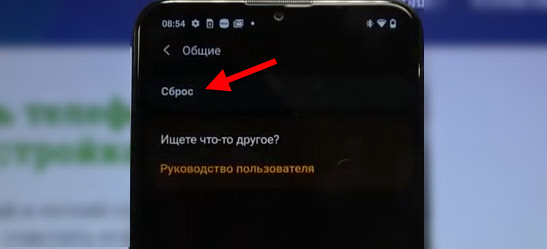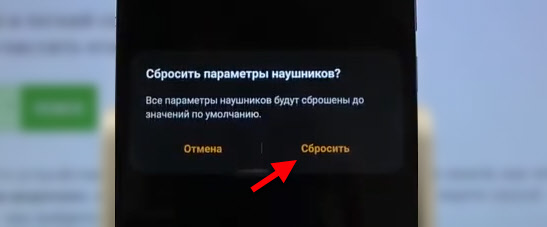Я собираюсь рассказать о решении проблемы, которая иногда возникает с беспроводными наушниками Galaxy Buds от Samsung: как и наушники TWS, Buds приводят к тому, что левый и правый наушники теряют связь с телефоном, просто потому что они не отображаются в приложении Galaxy Wearable. Наушники не отображаются на телефоне, и они не заряжаются, когда вы кладете их в чехол (сначала загорается красный индикатор, затем быстро становится зеленым, но наушники не заряжаются). Эта проблема возникает со всеми моделями Galaxy Buds Live, Galaxy Buds+ (Plus) и Galaxy Buds Pro.
Проблемы с подключением, проблемы со звуком (плохое качество звука, шум, помехи, прерывистый звук и т.д.) и проблемы с подключением к другим устройствам в основном можно решить, вернув наушники к заводским настройкам. О том, как это сделать, вы можете узнать далее в статье. В качестве альтернативы можно удалить наушники из списка подключенных устройств на телефоне и подключить их снова. Вам также может понадобиться сброс настроек наушников Galaxy Buds, например, если вы пытаетесь подключить их к другому телефону или компьютеру, а Galaxy Buds их не распознают.
Сброс настроек при любых проблемах с Galaxy Buds
Как выяснилось, сбросить настройки наушников Samsung Galaxy Buds можно только с помощью приложения на телефоне. Поправьте меня в комментариях, если я ошибаюсь, здесь нет отдельной кнопки для аппаратного сброса, как на Gear IconX, и нет способа сбросить наушники к заводским настройкам, нажав сенсорную кнопку на наушниках (согласно этим инструкциям, это единственный способ сделать это на большинстве наушников TWS имеется).
Сброс настроек с помощью приложения Galaxy Wearable.
- Откройте приложение Galaxy Wearable и выберите наушники. Например, в Galaxy Buds Live, если подключен только один наушник, этот наушник будет выбран по умолчанию.
- Поместите оба наушника в чехол и закройте его. Наушники будут отсоединены от телефона (вы можете увидеть это в приложении). Затем снова откройте чехол, и наушники будут подключены.

- Выберите «Общие» в приложении.

- Выберите «Сброс».

- Нажмите кнопку «Сброс», чтобы подтвердить сброс настроек Galaxy Buds.

- Теперь вы можете повторно подключить наушники к тому же телефону или любому другому устройству. Просто откройте чехол, и ваши наушники будут готовы к подключению (видны на других устройствах).
Если у вас есть другой телефон или, например, не установлено приложение Galaxy Wearable, и вам нужно отсоединить наушники от телефона, просто отключите наушники в настройках Bluetooth. Читайте продолжение статьи: Как отключить или удалить Bluetooth-наушники с телефона, ноутбука, компьютера, iPhone и т.д.
Если один наушник Galaxy Buds перестал работать и не заряжается
При использовании этих наушников иногда возникает проблема, когда правый или левый наушник перестает заряжаться. Это приводит к тому, что они полностью разряжаются и не работают. Только один наушник Samsung подключен и работает. Кроме того, в приложении Galaxy Wearable не отображаются левый и правый наушники. Там они просто бездействуют.
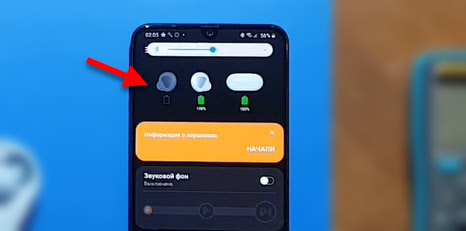
Когда я кладу эти наушники в чехол, индикатор на чехле становится красным на несколько секунд (зарядка), а затем сразу становится зеленым (наушники заряжаются), но они не заряжаются.
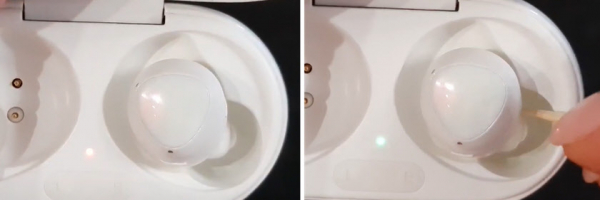
Возможно, это связано с тем, что наушники полностью разрядились и больше не могут быть активированы. Устройство переходит в режим глубокого сна. Зарядка невозможна. Вам нужно перезагрузиться. Я нашел решение в Интернете. Согласно отзывам, он отлично работает. Мы расскажем вам, как справиться с этой проблемой.
Это решение может показаться вам странным, сложным и скучным. Но это работает.
Решение:
- Вам нужно зарядить кейс. Еще лучше, на мой взгляд, подключить его к зарядному устройству.
- Вам нужно будет извлечь работающие наушники из корпуса. Оставьте только те наушники, которые не заряжаются (Buds Pro, Buds Live, Buds+).
- Затем поместите проблемные наушники в чехол. Они немедленно начнут зарядку (светодиод на корпусе красный) и немедленно прекратят зарядку (светодиод зеленый). Вы можете увидеть это на рисунке выше.
- Наша задача — сделать так, чтобы индикатор на корпусе всегда был красным (пока наушники не будут заряжены на 100%). Когда наушники надеты, они заряжаются (индикатор светится красным), и как только они начинают светиться зеленым, контакт между наушниками и корпусом нарушается (если приподнять их рукой или зубочисткой), и наушники снова заряжаются (светятся красным). Продолжительность красного света увеличится.

Повторите это действие столько раз, сколько захотите. У некоторых людей наушники могут начать заряжаться (красный индикатор будет гореть) примерно после 50 раз (это зависит от конкретного человека).
- Как только красный индикатор на корпусе загорится ровным светом, оставьте наушники заряжаться. В приложении наушники будут активны, а рядом с ними будет показан процент заряда.

- Дождитесь, пока наушник (в моем случае Galaxy Buds+) полностью зарядится и будет готов к использованию.
Если вам удалось решить проблему с наушниками, сообщите нам об этом в комментариях. Напишите, что это за наушники, в чем была проблема и что вам помогло. Мы считаем, что это очень полезная информация. Если ничто не помогло решить вашу проблему, пожалуйста, подробно опишите вашу проблему и расскажите нам, что случилось с вашими наушниками, и мы постараемся вам помочь.